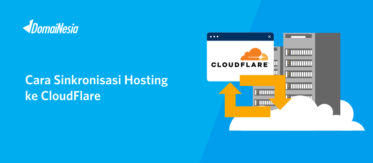Cara Melakukan Ping pada Windows, Linux dan Mac

Ping! Ping! Ping! Pernah mendengar kata PING sebelumnya? Bagi yang dulunya menggunakan handphone merek BlackBerry pastinya sudah tidak asing ya dengan kata tersebut. Perintah Ping digunakan ketika kita ingin memanggil orang secara cepat. Atau dengan kata lain, kita ingin memberikan “alert” kepada orang lain. Nah, ternyata di server juga ada kata “ping” lho! Mau tahu asal mula kata PING sebenarnya? Mau tahu cara menggunakan ping ? Coba ikuti penelusuran Tim DomaiNesia berikut ini
Apa itu Ping?
Menurut Wikipedia, Ping adalah sebuah program utilitas yang dapat digunakan untuk memeriksa induktivitas jaringan berbasis teknologi Transmission Control Protocol/Internet Protocol (TCP/IP). Ping sendiri merupakan singkatan dari Packet Internet Gopher yang berfungsi untuk mengecek koneksi antara satu komputer dengan yang lain. Misalnya, anda ingin melakukan pengecekan apakah komputer saya terhubung dengan google.com atau tidak, apakah terhubung dengan komputer yang lain atau tidak dan sebagainya.
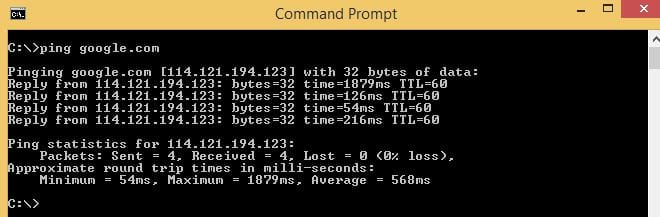
Bagaimana Cara Menggunakan Ping?
Anda dapat melakukan Ping dan menggunakan Ping di sistem operasi Windows, Linux maupun Mac dengan mudah. Adapun caranya yaitu,
a. Windows
Pertama- tama silahkan buka Command Prompt (cmd). Setelah itu ketikkan,
Misalnya,
Maka outputnya adalah,
Reply from 114.121.194.123: bytes=32 time=1879ms TTL=60
Reply from 114.121.194.123: bytes=32 time=126ms TTL=60
Reply from 114.121.194.123: bytes=32 time=54ms TTL=60
Reply from 114.121.194.123: bytes=32 time=216ms TTL=60Ping statistics for 114.121.194.123:
Packets: Sent = 4, Received = 4, Lost = 0 (0% loss),
Approximate round trip times in milli-seconds:
Minimum = 54ms, Maximum = 1879ms, Average = 568ms
Apabila total reply dan received sama, serta memiliki 0% lost itu berate anda telah terhubung dengan google.com.
b. Linux dan Mac
Silahkan buka terminal. Setelah itu, ketikkan
Misalnya,
Maka akan muncul output seperti ini,
64 bytes from 64.233.183.103: icmp_seq=1 ttl=246 time=22.2 ms
64 bytes from 64.233.183.103: icmp_seq=2 ttl=245 time=25.3 ms
64 bytes from 64.233.183.103: icmp_seq=3 ttl=245 time=22.7 ms
64 bytes from 64.233.183.103: icmp_seq=4 ttl=246 time=25.6 ms
64 bytes from 64.233.183.103: icmp_seq=5 ttl=246 time=25.3 ms
64 bytes from 64.233.183.103: icmp_seq=6 ttl=245 time=25.4 ms
64 bytes from 64.233.183.103: icmp_seq=7 ttl=245 time=25.4 ms
64 bytes from 64.233.183.103: icmp_seq=8 ttl=245 time=21.8 ms
64 bytes from 64.233.183.103: icmp_seq=9 ttl=245 time=25.7 ms
64 bytes from 64.233.183.103: icmp_seq=10 ttl=246 time=21.9 ms— www.l.google.com ping statistics —
10 packets transmitted, 10 received, 0% packet loss, time 9008ms
rtt min/avg/max/mdev = 21.896/24.187/25.718/1.619 ms
Output ping antara Windows dan Linux memang sedikit berbeda. Pada output Windows terdapat tulisan Reply. Sedangkan pada output Linux, tidak ada tulisan Reply. Namun, pada dasarnya sama saja. Pada Linux hanya terdapat tulisan packet transmitted dan received. Apabila packet loss 0% , berarti anda telah terhubung dengan google.com. Begitu juga pada Mac.
Conclusion
Bagaimana? Mudah kan cara menggunakan Ping? Dengan menggunakan perintah Ping pada Command Prompt/ Terminal, anda dapat mengecek koneksi antara satu komputer dengan yang lain. Anda dapat mengetahui apakah komputer terhubung dengan google.com, domainesia.com atau domain yang lainnya. Adapun cara melakukan ping pada setiap sistem operasi adalah sama. Anda dapat menggunakan perintah ping pada Windows, Linux maupun Mac. Nikmati hosting murah DomaiNesia dengan fitur-fitur terbaik yang disediakan seperti penggunaan SSD, aktivasi instan, garansi uang kembali dan fitur-fitur esensial lainnya.